거래처별 거래장 매입/매출 입력하기
거래처별 거래장
매입/매출 입력하기
매입/매출을 입력하기 위해서는 거래처를 등록할 때 거래처 구분 항목이
매입처나 매출처 또는 혼합처로 알맞게 설정되어 있어야 합니다.
- 01 주요 기능
- · 매입/매출 등록/수정/삭제
- · 매입/매출 내역을 엑셀로 편집하여 일괄 등록
- · 매입/매출 내역을 엑셀로 내보내기 및 편집하여 일괄 수정
02 매입/매출 등록 화면 구성
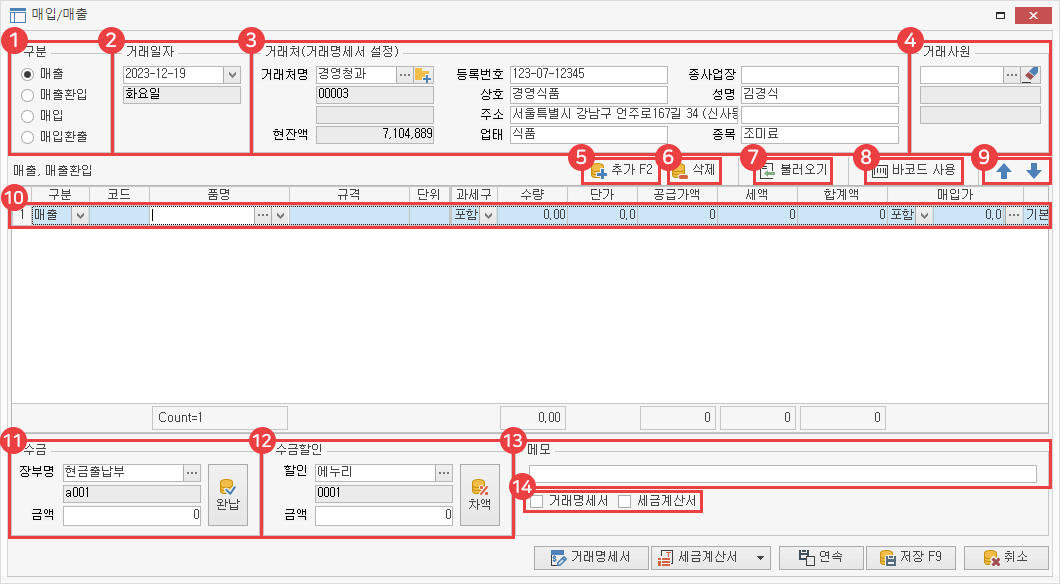
- 1구분
- 매입/매출/매입 환출/매출 환입 중 거래 구분을 선택하여 거래를 입력할 수 있습니다.
- 2거래 일자
- 거래한 날짜를 지정하여 입력할 수 있습니다.
- 3거래처
- 거래처를 선택하면 거래처 등록 시 입력한 세부 정보 및 거래처와 연결된 장부, 사원 등을 자동으로 불러옵니다.
- 4거래 사원
- 해당 거래처의 거래 사원 정보를 자동으로 불러오며, 선택 박스로 직접 변경할 수 있습니다.
- 5추가
- 매출 품목을 추가할 수 있습니다.
- 6삭제
- 매출 품목을 삭제할 수 있습니다.
- 7복사
- 이전에 등록했던 매입/매출이나 견적/발주 내역을 매입/매출로 복사해 올 수 있습니다.
- 8바코드 사용
- ‘바코드 사용’ 선택 후 바코드를 찍으면 품목이 등록됩니다.
- 9↑ ↓ 버튼
- 등록한 품목 순서를 위아래 버튼으로 변경할 수 있습니다.
- 10내용
- 품목, 수량, 단가 등의 거래 내역을 입력할 수 있습니다.
- 11수금/지불
- 수금/지불할 장부와 금액을 선택할 수 있으며, 완납 버튼 클릭 시 금액이 전부 납부 처리됩니다.
- (수금 및 지불 항목은 매입이나 매출 구분에 따라 변환됩니다.)
- 12수금/지불 할인
- 수금/지불 할인 항목과 금액을 선택할 수 있으며, 차액 버튼 클릭 시 남은 금액이 처리됩니다.
- 13메모
- 해당 거래의 특징, 중요 사항 등을 메모를 입력할 수 있습니다.
- 14거래 명세서, 세금 계산서 발급 확인
- 체크 박스가 체크되어 있으면 발급한 상태로, 해제하면 발급 상태가 아닌 것으로 거래장 내 표기됩니다.
03 매입/매출 등록 방법
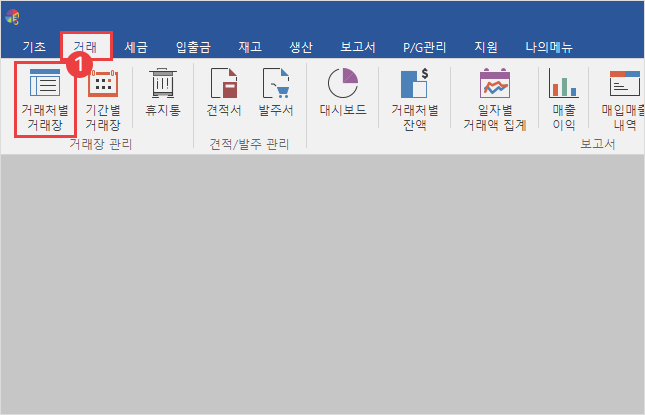
- ① 거래 탭에서 ‘거래처별 거래장’ 선택
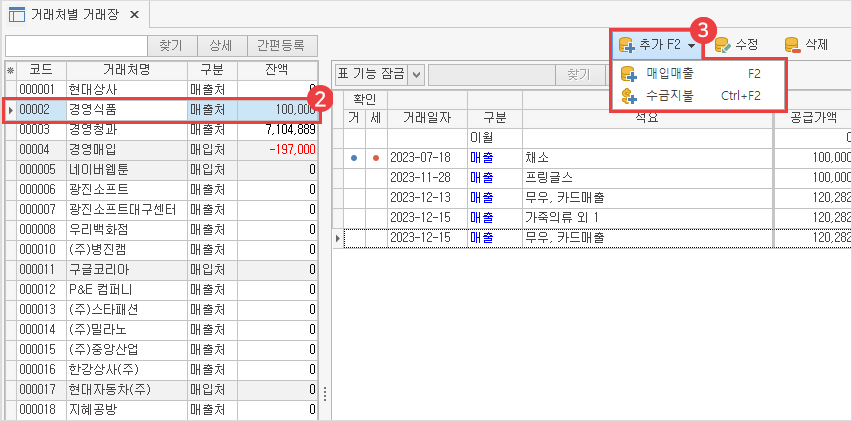
- ② 매입처/매출처 또는 혼합 거래처 클릭
- ③ 추가 버튼에서 ‘매입매출(F2)’ 선택
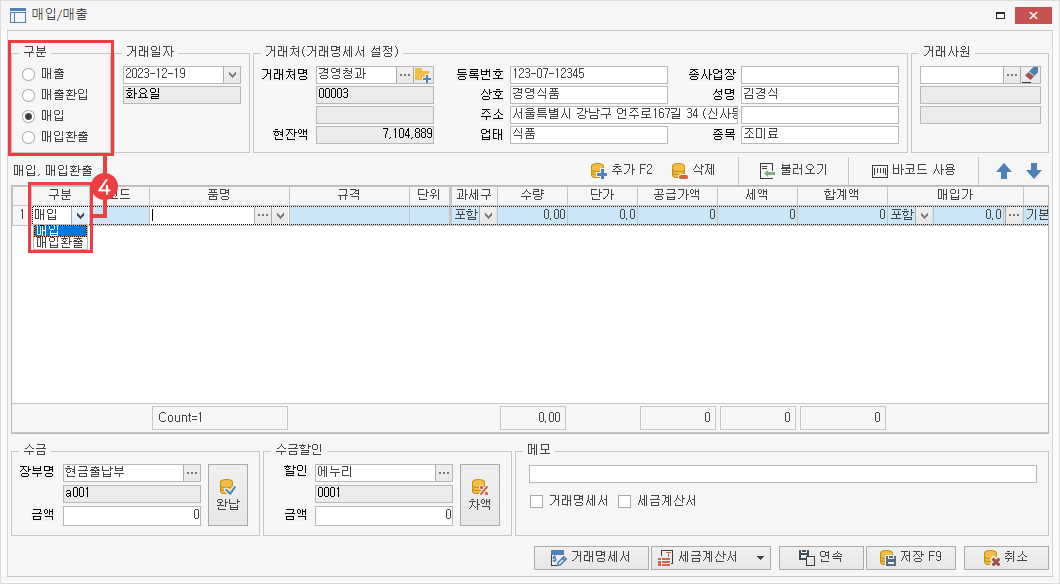
- ④ 구분 선택
- └ 매출: 거래처에게 상품 등의 판매 또는 용역의 제공을 행하는 것
- └ 매출 환입: 매출한 물품의 전부 또는 일부를 거래처로부터 되돌려받는 것
- └ 매입: 거래처로부터 상품 등을 사들이거나 제공을 받는 것
- └ 매입 환출: 매입한 물품의 전부 또는 일부를 거래처로 되돌려 보내는 것
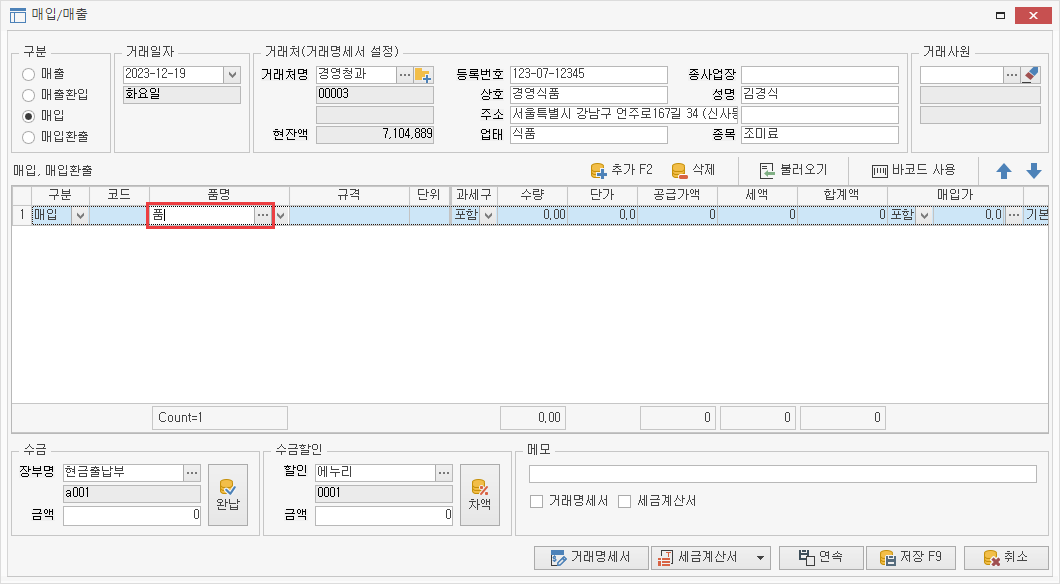
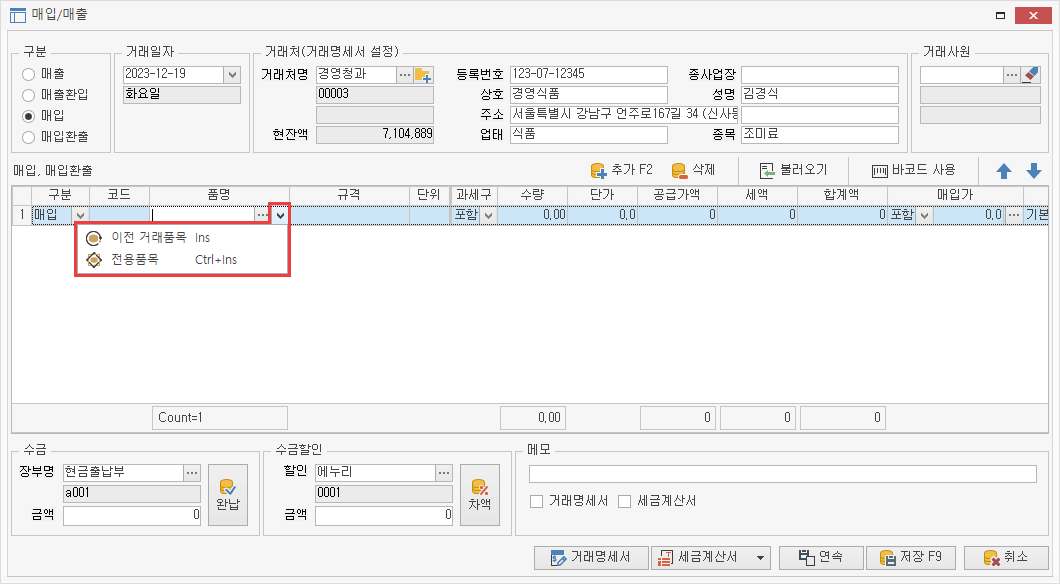
- ⑤ 품명 일부 입력 후 엔터
- ∨ 버튼을 클릭하면 이전 거래 품목과 전용 품목을 선택할 수 있습니다.
- └ 이전 거래 품목: 이전에 거래했던 품목의 매출 단가나 매입 단가를 불러올 수 있습니다.
- └ 전용 품목: 거래처의 전용 품목 설정 후 매입/매출 입력 시 한번에 여러개의 품목을 입력할 수 있습니다.
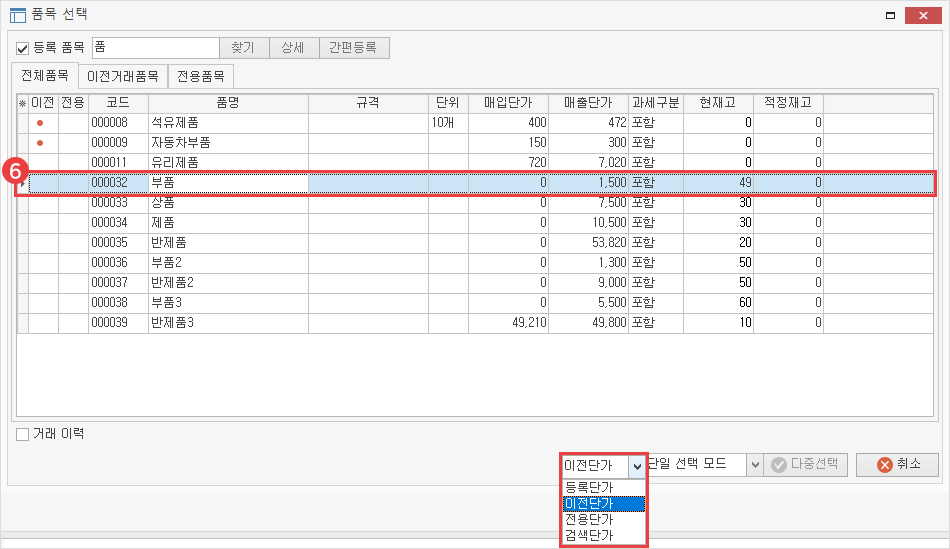
- ⑥ 품목 선택
- └ 이전 단가: 오늘을 기준으로 마지막 거래한 단가
- └ 등록 단가: [품목 관리]에서 등록해 놓은 단가
- └ 전용 단가: 거래처에 전용 품목으로 등록한 단가
- └ 검색 단가: 거래 이력이 있는 제품을 검색하여 적용한 단가
- ! 다중 선택 모드로 품목 여러 개 선택하는 방법
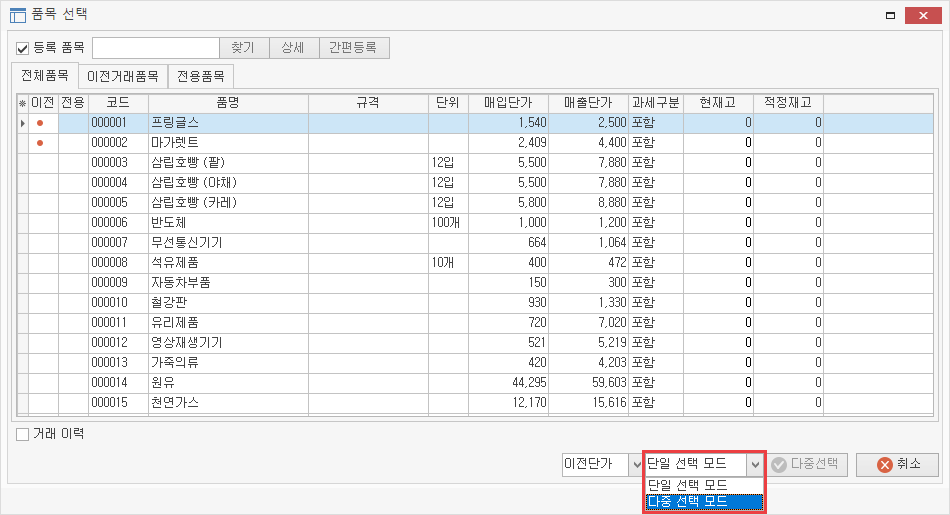
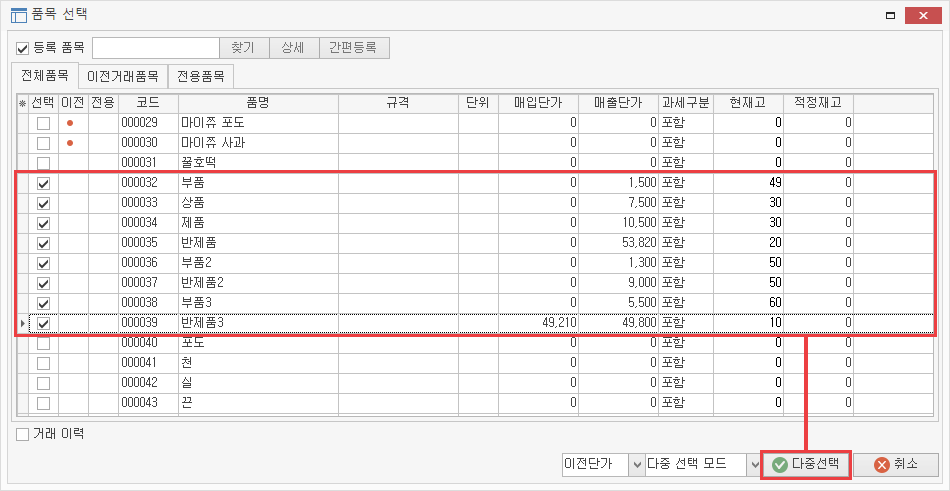
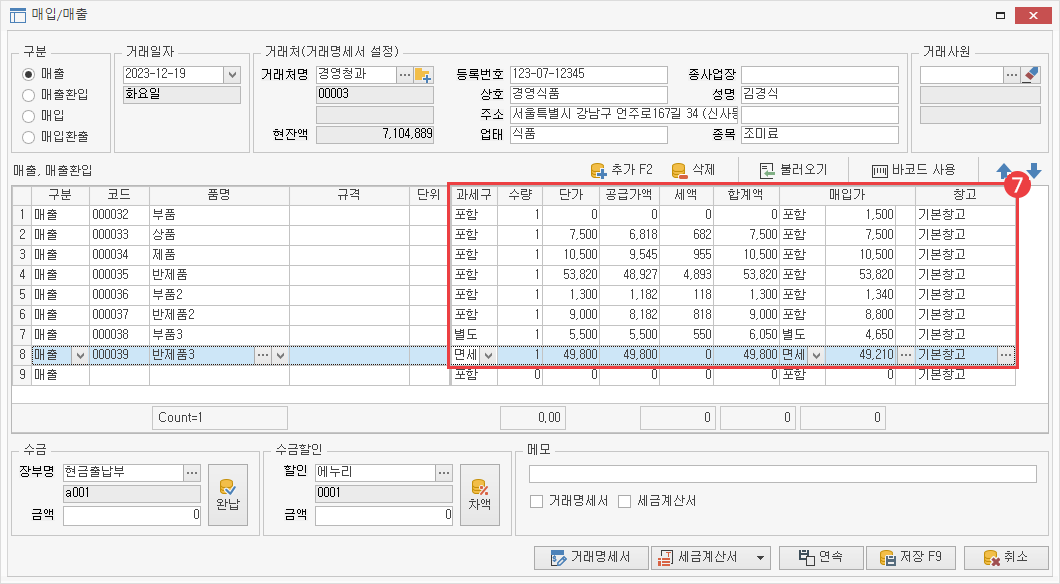
- ⑦ 수량, 단가 입력
- 입력 후 과세 구분, 매출의 경우 매입가, 입출고 창고 등의 입력 정보를 확인하시기 바랍니다.
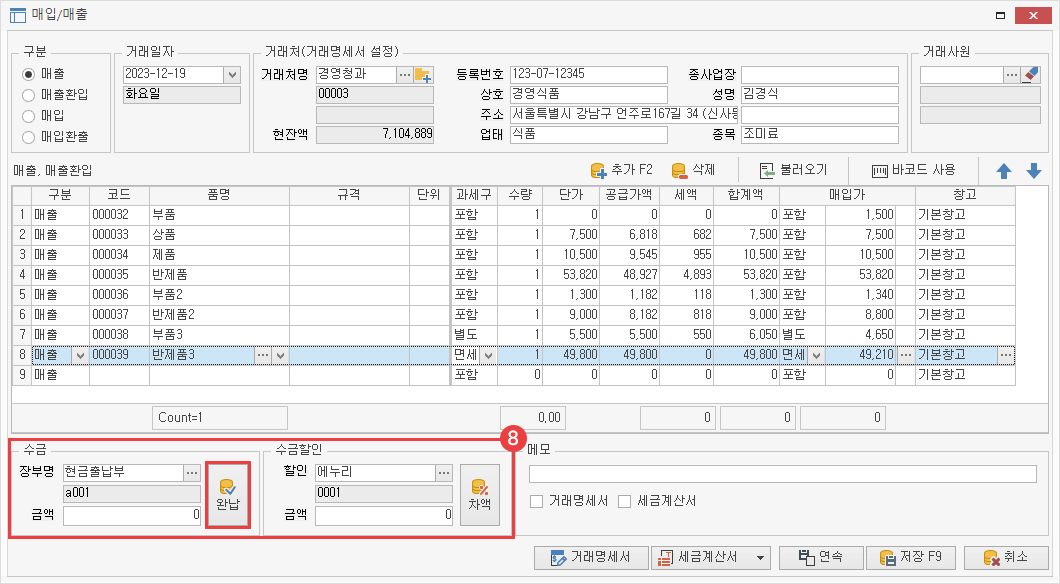
- ⑧ 수금/지불/수금 할인/지불 할인 금액 입력
- 거래처와 연동되어 있는 장부를 자동으로 불러오나, 선택 박스로 직접 변경할 수 있습니다.
- └ 완납 클릭 시 거래 합계 금액이 모두 납부됩니다.
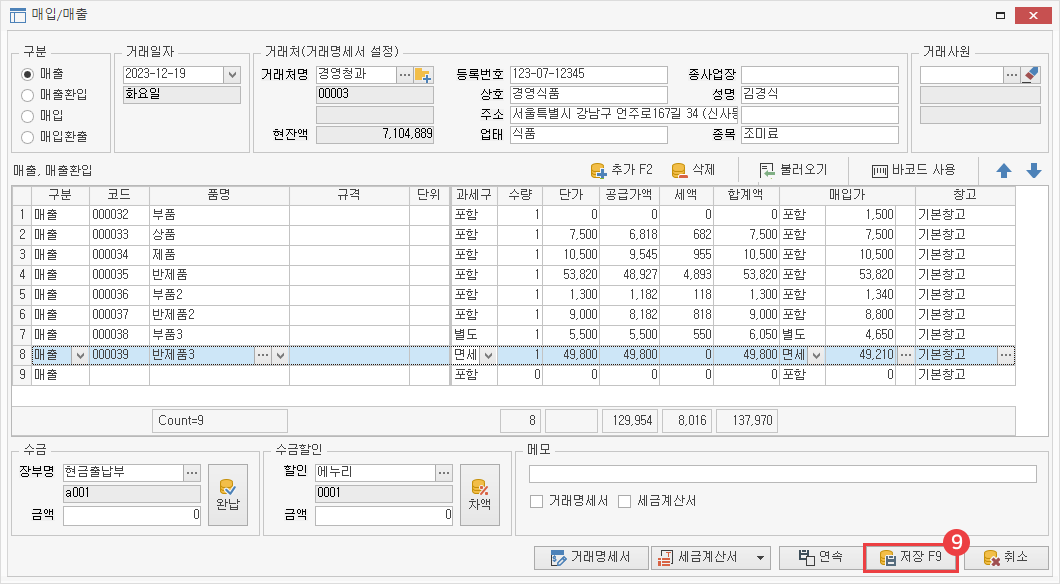
- ⑨ 저장(F9)
- 매입/매출이 등록되면 입력한 품목의 재고가 증가 또는 감소하고, 거래처의 잔액이 자동으로 계산됩니다.
23/12/18기준